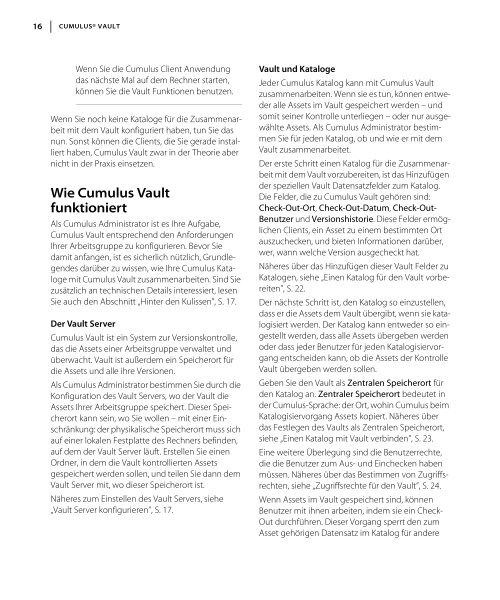Vault Server installieren - Canto
Vault Server installieren - Canto
Vault Server installieren - Canto
Sie wollen auch ein ePaper? Erhöhen Sie die Reichweite Ihrer Titel.
YUMPU macht aus Druck-PDFs automatisch weboptimierte ePaper, die Google liebt.
16 CUMULUS® VAULT<br />
Wenn Sie die Cumulus Client Anwendung<br />
das nächste Mal auf dem Rechner starten,<br />
können Sie die <strong>Vault</strong> Funktionen benutzen.<br />
Wenn Sie noch keine Kataloge für die Zusammenarbeit<br />
mit dem <strong>Vault</strong> konfiguriert haben, tun Sie das<br />
nun. Sonst können die Clients, die Sie gerade installiert<br />
haben, Cumulus <strong>Vault</strong> zwar in der Theorie aber<br />
nicht in der Praxis einsetzen.<br />
Wie Cumulus <strong>Vault</strong><br />
funktioniert<br />
Als Cumulus Administrator ist es Ihre Aufgabe,<br />
Cumulus <strong>Vault</strong> entsprechend den Anforderungen<br />
Ihrer Arbeitsgruppe zu konfigurieren. Bevor Sie<br />
damit anfangen, ist es sicherlich nützlich, Grundlegendes<br />
darüber zu wissen, wie Ihre Cumulus Kataloge<br />
mit Cumulus <strong>Vault</strong> zusammenarbeiten. Sind Sie<br />
zusätzlich an technischen Details interessiert, lesen<br />
Sie auch den Abschnitt „Hinter den Kulissen”, S. 17.<br />
Der <strong>Vault</strong> <strong>Server</strong><br />
Cumulus <strong>Vault</strong> ist ein System zur Versionskontrolle,<br />
das die Assets einer Arbeitsgruppe verwaltet und<br />
überwacht. <strong>Vault</strong> ist außerdem ein Speicherort für<br />
die Assets und alle ihre Versionen.<br />
Als Cumulus Administrator bestimmen Sie durch die<br />
Konfiguration des <strong>Vault</strong> <strong>Server</strong>s, wo der <strong>Vault</strong> die<br />
Assets Ihrer Arbeitsgruppe speichert. Dieser Speicherort<br />
kann sein, wo Sie wollen – mit einer Einschränkung:<br />
der physikalische Speicherort muss sich<br />
auf einer lokalen Festplatte des Rechners befinden,<br />
auf dem der <strong>Vault</strong> <strong>Server</strong> läuft. Erstellen Sie einen<br />
Ordner, in dem die <strong>Vault</strong> kontrollierten Assets<br />
gespeichert werden sollen, und teilen Sie dann dem<br />
<strong>Vault</strong> <strong>Server</strong> mit, wo dieser Speicherort ist.<br />
Näheres zum Einstellen des <strong>Vault</strong> <strong>Server</strong>s, siehe<br />
„<strong>Vault</strong> <strong>Server</strong> konfigurieren”, S. 17.<br />
<strong>Vault</strong> und Kataloge<br />
Jeder Cumulus Katalog kann mit Cumulus <strong>Vault</strong><br />
zusammenarbeiten. Wenn sie es tun, können entweder<br />
alle Assets im <strong>Vault</strong> gespeichert werden – und<br />
somit seiner Kontrolle unterliegen – oder nur ausgewählte<br />
Assets. Als Cumulus Administrator bestimmen<br />
Sie für jeden Katalog, ob und wie er mit dem<br />
<strong>Vault</strong> zusammenarbeitet.<br />
Der erste Schritt einen Katalog für die Zusammenarbeit<br />
mit dem <strong>Vault</strong> vorzubereiten, ist das Hinzufügen<br />
der speziellen <strong>Vault</strong> Datensatzfelder zum Katalog.<br />
Die Felder, die zu Cumulus <strong>Vault</strong> gehören sind:<br />
Check-Out-Ort, Check-Out-Datum, Check-Out-<br />
Benutzer und Versionshistorie. Diese Felder ermöglichen<br />
Clients, ein Asset zu einem bestimmten Ort<br />
auszuchecken, und bieten Informationen darüber,<br />
wer, wann welche Version ausgecheckt hat.<br />
Näheres über das Hinzufügen dieser <strong>Vault</strong> Felder zu<br />
Katalogen, siehe „Einen Katalog für den <strong>Vault</strong> vorbereiten”,<br />
S. 22.<br />
Der nächste Schritt ist, den Katalog so einzustellen,<br />
dass er die Assets dem <strong>Vault</strong> übergibt, wenn sie katalogisiert<br />
werden. Der Katalog kann entweder so eingestellt<br />
werden, dass alle Assets übergeben werden<br />
oder dass jeder Benutzer für jeden Katalogisiervorgang<br />
entscheiden kann, ob die Assets der Kontrolle<br />
<strong>Vault</strong> übergeben werden sollen.<br />
Geben Sie den <strong>Vault</strong> als Zentralen Speicherort für<br />
den Katalog an. Zentraler Speicherort bedeutet in<br />
der Cumulus-Sprache: der Ort, wohin Cumulus beim<br />
Katalogisiervorgang Assets kopiert. Näheres über<br />
das Festlegen des <strong>Vault</strong>s als Zentralen Speicherort,<br />
siehe „Einen Katalog mit <strong>Vault</strong> verbinden”, S. 23.<br />
Eine weitere Überlegung sind die Benutzerrechte,<br />
die die Benutzer zum Aus- und Einchecken haben<br />
müssen. Näheres über das Bestimmen von Zugriffsrechten,<br />
siehe „Zugriffsrechte für den <strong>Vault</strong>”, S. 24.<br />
Wenn Assets im <strong>Vault</strong> gespeichert sind, können<br />
Benutzer mit ihnen arbeiten, indem sie ein Check-<br />
Out durchführen. Dieser Vorgang sperrt den zum<br />
Asset gehörigen Datensatz im Katalog für andere